
Семенова И.И. Экологический мониторинг
.pdfмогательными являются диаграммы размаха и категоризированные гистограм- мы.
Нажимаем кнопку Summary и получаем данные. Потом переключаемся на таблицу критерия Краскела-Уоллиса. Определяющим здесь является H- критерий, который сравнивается с квантилем распределения хи-квадрат и в слу-
чае когда H > χ02,95 (k −1) гипотеза отклоняется.
Оцените нулевую гипотезу самостоятельно (для данного случая табличное значение хи-квадрат (4-1) равно 7,81).
Q-критерий Кохрена применяется только для бинарных данных (прини- мающих только два возможных значения). Рассмотрим пример. Для оценки че-
тырёх видов мороженного ряду испытуемых предложили его продегустировать и дать бинарную оценку («нравится» или «не нравится», которую мы обозначим в виде «1» и «0» соответственно). Данные представим данные в виде таблицы.
Проверим нулевую гипотезу о том, что все виды продукта нравятся покупа- телям в равной степени. Рассчитаем Q-критерий Кохрена (модуль «Cochran Q test»). В таблице результатов даны суммы для каждой переменной, а также про- цент нулей и единиц. Сравниваем Q-критерий с хи-квадрат (табличное значение
то же, что и в предыдущем случае). Если Q > χ02,95 (k −1) гипотеза отклоняется. В нашем случае Q = 7,142857, т.е. гипотеза принимается.
Пломбир |
Эскимо |
С шоколадом |
С фруктами |
0 |
0 |
0 |
0 |
1 |
1 |
0 |
0 |
1 |
1 |
0 |
0 |
0 |
0 |
0 |
0 |
1 |
0 |
1 |
1 |
1 |
1 |
0 |
0 |
1 |
1 |
0 |
1 |
1 |
0 |
0 |
1 |
0 |
1 |
1 |
0 |
1 |
0 |
0 |
0 |
1 |
1 |
0 |
1 |
0 |
1 |
1 |
1 |
1 |
0 |
0 |
0 |
1 |
0 |
0 |
1 |
1 |
1 |
1 |
1 |
Дисперсионный анализ (ANOVA). Отметим, что зачастую первичный ма- териал необходимо адаптировать под программу, т.е. перевести первичные дан- ные в форму понятную программе. Рассмотрим пример. Пакеты с удобрениями (30 шт) распределены согласно различным условиям хранения (3 вида). После хранения в течение месяца содержание в них равно соответственно:
Условия хранения |
Содержание влаги |
1 |
10,1; 7,3; 5,6; 6,2; 8,4; 8,0; 7,6; 5,3; 7,2 |
2 |
11,7; 12,2; 11,8; 7,8; 8,9; 8,9; 12,4; 11,0; 10,3; 13,8; 10,5; 9,8; |
|
9,1 |
|
151 |
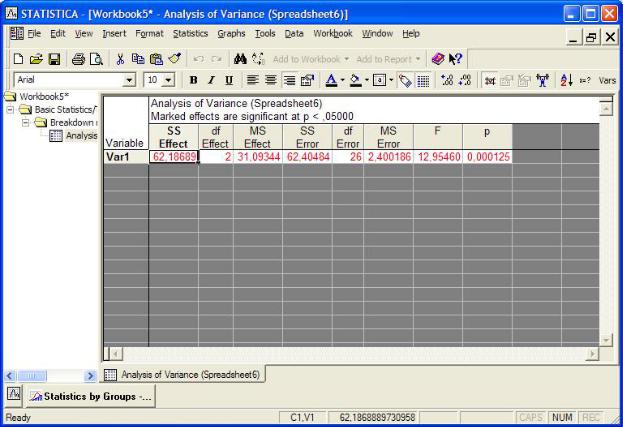
3 |
10,2; 12,0; 8,8; 8,7; 10,5; 11,0; 9,1 |
Преобразуем таблицу, присвоив каждому элементу ряда код соответствую- щей строки. В модуле Statistics запустить модуль Основные статистики и табли-
цы (Basic Statistics/Tables). ОК. Здесь выберите модуль Breakdown and one-way ANOVA (Однофакторный дисперсионный анализ). Задаём Variables (Перемен- ные) – зависимыми переменными будут значения, а группирующими коды строк. Задайте коды строк. Для получения таблицы дисперсионного анализа на-
жмите на кнопку Analysis of Variance.
Обозначения следующие:
§SS Effect – мера факториальной изменчивости;
§df Effect – число степеней свободы факториальной изменчивости;
§MS Effect – дисперсия факториальной изменчивости;
§SS Error – мера остаточной изменчивости;
§df Error – число степеней свободы остаточной изменчивости;
§MS Error – дисперсия остаточной изменчивости;
§F – критерий Фишера;
§p – уровень значимости.
Вычисленный уровень значимости меньше заданного, следовательно, гипо- тезу о равенстве средних отвергаем. Вывод – условия хранения продукта значи- мо влияют на влажность.
Для таблицы из лабораторной работы №2 проведите анализ и сравните с ранее полученными вами результатами.
152
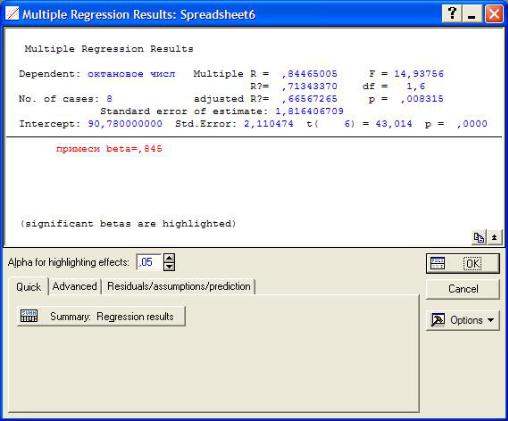
Регрессионный анализ. В пакете Statistica для регрессионного анализа ис- пользуется модуль Multiple Regression (Множественная регрессия). Рассмотрим пример расчёта модели регрессионного анализа. Дано:
Примеси |
Октановое |
|
число |
2 |
96,3 |
3 |
95,7 |
4 |
99,9 |
5 |
99,4 |
2 |
95,1 |
3 |
97,8 |
4 |
99,3 |
5 |
104,9 |
Требуется определить наличие связи между наличием примесей и октано- вым числом бензина. Выберите модуль Multiple Regression (Множественная Регрессия). Задаём переменные: зависимая переменная – октановое число. На- жимаем кнопку ОК. Получаем результаты:
§Dependent (Зависимая переменная).В нашем случае «октановое число».
§No. of Cases (Число наблюдений). Здесь равно 8.
§Multiple R (Коэффициент множественной корреляции). В случае просто линейной регрессии равен коэффициенту корреляции Пирсона.
§R2 (Квадрат коэффициента множественной корреляции). Также известен
153
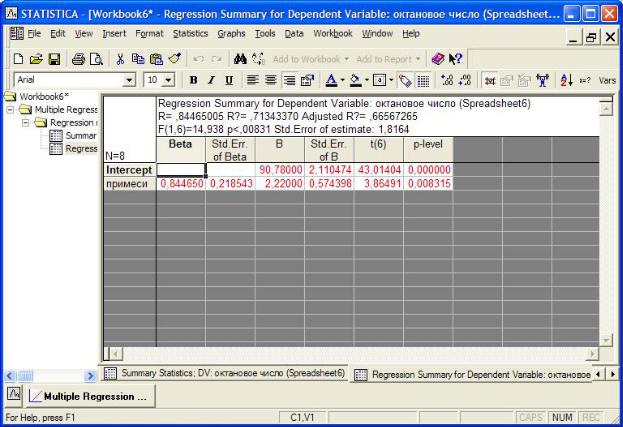
как коэффициент детерминации. Показывает долю общего разброса (относи- тельно выборочного среднего зависимой переменной), которая объясняется по- строенной регрессией (изменяется от 0 до 1).
В нашем случае равен 0,7134337, т.е. построенная регрессия объясняет бо- лее 71% разброса значений переменной «Октановое число».
§Adjusted R2 (Скорректированный коэффициент детерминации).
æ |
ö |
|
|
2 |
|
|
|
AdjR2 =1- (1- R2 )ç |
n |
÷ |
= |
R |
n - p |
|
|
|
, |
||||||
|
|
|
|
||||
ç |
÷ |
|
n - p |
||||
è n - p ø |
|
|
|||||
где n – число наблюдений в модели; p – число параметров модели (число независимых переменных +1, т.к. в модель включён свободный член регрессии).
§Standard error of estimate (Стандартная ошибка оценки). Определяется как среднее квадратическое отклонение ошибок наблюдений.
§Intercept (Оценка свободного члена регрессии), т.е. значение коэффициен- та b0 в уравнении регрессии.
§Std. Error (Стандартная ошибки свободного члена).
Если p < α (0,05), то нулевая гипотеза отклоняется (наш случай, т.к. p = 0,008315), а если p > α (0,05), то соответственно гипотеза принимается. Следо- вательно, в нашем случае значение b0 является достоверным. Если выбрать «Summary: Regression results», то можно также увидеть дополнительно другие значимые коэффициенты регрессионной модели.
Для оценки адекватности модели также требуется проанализировать значе- ние F-критерия (критерий Фишера) и рассчитанный для него p-критерий. В на- шем случае критерий Фишера равен F(1,6)=14,938 на уровне значимости p <
154
0,0083. Значения весьма значимы и следовательно нулевая гипотеза об отсутст- вии линейной зависимости (b1 = 0) между переменными отвергается. Модель простой линейной регрессии в этом случае принимает следующий вид:
Y = 90,78+ 2,2X .
По этой модели легко спрогнозировать значение октанового числа при до- бавлении различных примесей.
Самостоятельная работа. На основании данных нижеприведенной табли- цы произведите полную процедуру регрессионного анализа. Температура всегда зависимая переменная, независимые переменные меняются (исследуйте все ва- рианты).
Таблица 3.4
Состав и температура проб воды Амурского и Уссурийского заливов (Дулепов, Лескова, 2006)
Температура |
Нитраты |
Фосфаты |
Продукция |
|
мг/м3 |
мг/м3 |
мгС/м3 |
5 |
30,5 |
16,8 |
2,92 |
6 |
19,5 |
11,8 |
1,95 |
4 |
25 |
14 |
1,12 |
12 |
26 |
8,1 |
18,1 |
19 |
19,4 |
4,3 |
19,9 |
20 |
17,6 |
6,4 |
21,7 |
14 |
17,5 |
9,7 |
41,5 |
10 |
15,2 |
8,6 |
33 |
10 |
20,5 |
11,7 |
20,5 |
1,5 |
18,1 |
14,8 |
1,01 |
1,1 |
19 |
12,1 |
1,21 |
5 |
26,3 |
13,5 |
2,7 |
11 |
21,4 |
12,8 |
17,2 |
17 |
19,8 |
11,2 |
29,2 |
19,5 |
18,6 |
9,3 |
12,9 |
13,5 |
25,3 |
11,6 |
44,8 |
7,3 |
21 |
9,8 |
36,7 |
8 |
22,7 |
10,4 |
7,46 |
4 |
19,7 |
16,1 |
3,71 |
3,1 |
18 |
15,3 |
2,8 |
6 |
26 |
11,7 |
3,16 |
12 |
21,5 |
5,1 |
34,8 |
19 |
18,7 |
4,7 |
20,8 |
|
155 |
|
|
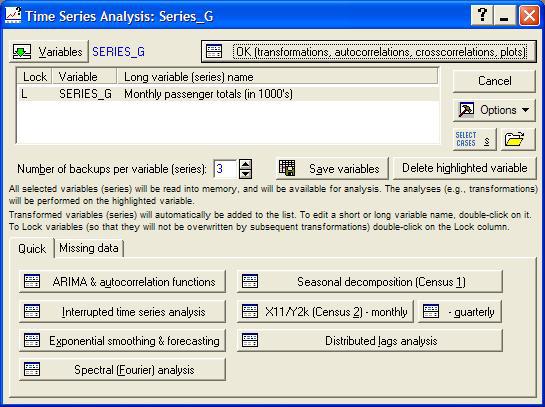
20 |
29 |
7,6 |
34,6 |
14 |
32 |
8,3 |
47,3 |
9,6 |
29 |
10,6 |
39,2 |
10 |
25 |
14,1 |
25,2 |
5 |
28,7 |
14,3 |
1,95 |
4,2 |
31,4 |
15,5 |
2,05 |
6 |
21,7 |
11,6 |
2,46 |
12 |
17,3 |
8,6 |
25,2 |
19 |
16,7 |
7,5 |
26,8 |
20 |
19,6 |
8,8 |
27,6 |
14 |
24,6 |
16,2 |
53,8 |
8,9 |
15,1 |
14,4 |
44,1 |
10 |
17,5 |
12,8 |
19,7 |
Анализ временных рядов. Для знакомства с методами анализа временных рядов в Statistica мы воспользуемся типовыми файлами пакета. Для этого выби- раем File/Open/Datasets и выбираем типовой файл.
Откройте типовой файл Series_G.sta. Выберите модуль Advanced Linear/Nonlinear Models (Дополнительные линейные и нелинейные модели) и да- лее модуль Time Series/Forecasting (Анализ временных рядов/Прогнозирование). Задаём переменную. В верхнем правом углу нажимаем кнопку ОК и получаем окно «Transformations of Variables».
§Во вкладке «Review & plot» можно получить график временного ряда. Для этого есть кнопки Plot (для одиночного графика и нескольких графиков).
156
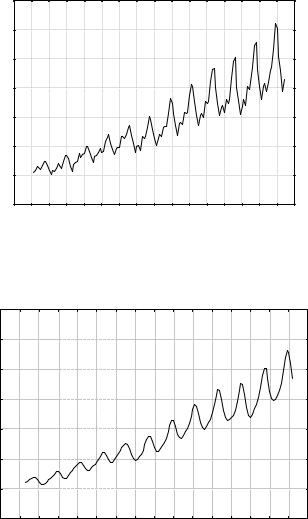
Plot of variable: SERIES_G
Monthly passenger totals (in 1000's)
|
700 |
|
|
|
|
|
|
|
|
|
|
|
|
|
|
|
700 |
|
600 |
|
|
|
|
|
|
|
|
|
|
|
|
|
|
|
600 |
|
500 |
|
|
|
|
|
|
|
|
|
|
|
|
|
|
|
500 |
SERIES G |
400 |
|
|
|
|
|
|
|
|
|
|
|
|
|
|
|
400 |
300 |
|
|
|
|
|
|
|
|
|
|
|
|
|
|
|
300 |
|
|
200 |
|
|
|
|
|
|
|
|
|
|
|
|
|
|
|
200 |
|
100 |
|
|
|
|
|
|
|
|
|
|
|
|
|
|
|
100 |
|
0 |
|
|
|
|
|
|
|
|
|
|
|
|
|
|
|
0 |
|
-10 |
0 |
10 |
20 |
30 |
40 |
50 |
60 |
70 |
80 |
90 |
100 |
110 |
120 |
130 |
140 |
150 |
Case Numbers
§Во вкладке Smoothing (Сглаживание) можно соответственно получить сглаженный график.
Plot of variable: SERIES_G
Monthly passenger totals (in 1000's); 4 pt.mov.aver.
|
700 |
|
|
|
|
|
|
|
|
|
|
|
|
|
|
|
700 |
|
600 |
|
|
|
|
|
|
|
|
|
|
|
|
|
|
|
600 |
|
500 |
|
|
|
|
|
|
|
|
|
|
|
|
|
|
|
500 |
G |
400 |
|
|
|
|
|
|
|
|
|
|
|
|
|
|
|
400 |
SERIES_ |
|
|
|
|
|
|
|
|
|
|
|
|
|
|
|
||
300 |
|
|
|
|
|
|
|
|
|
|
|
|
|
|
|
300 |
|
|
200 |
|
|
|
|
|
|
|
|
|
|
|
|
|
|
|
200 |
|
100 |
|
|
|
|
|
|
|
|
|
|
|
|
|
|
|
100 |
|
0 |
|
|
|
|
|
|
|
|
|
|
|
|
|
|
|
0 |
|
-10 |
0 |
10 |
20 |
30 |
40 |
50 |
60 |
70 |
80 |
90 |
100 |
110 |
120 |
130 |
140 |
150 |
Case Numbers
Например, выбрав «N-pts mov. averg.» (Сглаживание по скользящим сред- ним). Установите N=4, т.е. сглаживание будет проходить по 4-м точкам. На- жмите ОК и получите график сглаженного ряда. Можно получить сразу не- сколько видов графика (разных компонент) для одного ряда.
§Вернувшись на 1 шаг назад и выбрав кнопку «Exponential smoothing & forecasting» мы можем задать параметры тренда: без тренда, линейный, экспонен- циальный, дампфированный (затухающий). Лишние графики можно удалить в окне длинных имён.
Модуль анализа временных рядов весьма насыщен процедурами. В частно- сти имеются такие процедуры как спектральный анализ Фурье и ARIMA (АРПСС), которые используются для выявления периодичности во временных рядах.
Язык STATISTICA Visual Basic. Пакет содержит внутренний язык для це- лей автоматизации и настройки рабочей среды. Состоит язык из двух основных компонентов: 1) общая среда программирования Visual Basic; 2) библиотека
STATISTICA.
157

Работа с Visual Basic производится путём создания макросов. Выделяют три вида макросов:
1. Макросы анализа, используемые в одном модуле.
§откройте типовой файл Heart.sta. Получите для переменной Age список описательных статистик, а во вкладке Normality получите Гистограмму.
§разверните Options. Выберите <Create Macro>.
§макрос можно сохранить как Глобальный Макрос (Save As Global Macro).
§запускать из Tools – Macro. 2. Мастер-макросы.
§запустите из Tools функцию Recording Log of Analysis (Master Macro) –
Записать журнал анализа (Мастер-макрос).
§Все ваши действия будут записываться. Далее вы можете воспользоваться функциями: Пауза – приостановить или Стоп – завершить.
3. Клавиатурные макросы.
∙ Выбирается в меню Tools. Фиксирует все нажатия на клавиши.
4.2 Редактор электронных таблиц MS Excel
Из неспециализированных программных продуктов выделим редактор электронных таблиц, входящий в состав офисного пакета MS Office. Это очень распространённая и простая программа, обладающая неплохим графическим представлением и вычислительными возможностями. Кроме того, в последних версиях появилась надстройка Анализ данных, которая содержит такие стати- стические методы как – корреляционный анализ, дисперсионный анализ, описа- тельная статистика, регрессионный анализ и др.
Знакомство с интерфейсом программы. Интерфейс программы стандарт-
ный для любых приложений Windows и хорошо знаком широкой аудитории. Основные файлы программы имеют расширение *.xls (или для MS Excel 2007 – *.xlsx). Для иллюстрации методов мы будем использовать те же примеры, что и для пакета Statistica.
Для работы со статистическими процедурами требуется подключить над- стройку Анализ данных (Сервис/Надстройки/Пакет анализа). Теперь обратимся к самой надстройке: Сервис/Анализ данных:
Описательная статистика. Для вышеприведённой таблицы (для пере- менной «Уровень») рассчитаем ряд аналогичных описательных статистик. Для этого выбираем модуль «Описательная статистика».
158

Входной интервал – значения переменной «Уровень». «Метки в первой строке» выбираем если хотим чтобы первый элемент строки был воспринят как заголовок переменной. Параметры «Итоговая статистика», «Уровень надёжно- сти» установить в активное состояние. Нажмите ОК. Получим ряд статистик в месте выходного интервала.
Не стоит также забывать о Мастере функций, который также содержит не- мало статистических функций: ДИСП (рассчитывает дисперсию), КВАРТИЛЬ (рассчитывает заданный квартиль), МАКС (определяет максимальное значение), МИН (определяет минимальное значение), МЕДИАНА (рассчитывает медиану выборки), МОДА (определяет моду выборки), СРЗНАЧ (рассчитывает среднее значений выборки), СТАНДОТКЛОН (рассчитывает стандартное отклонение выборки).
Графическое представление данных. Графики в MS Excel строятся по-
средством Мастера диаграмм и должны быть хорошо известны студенту из кур- са информатики.
159
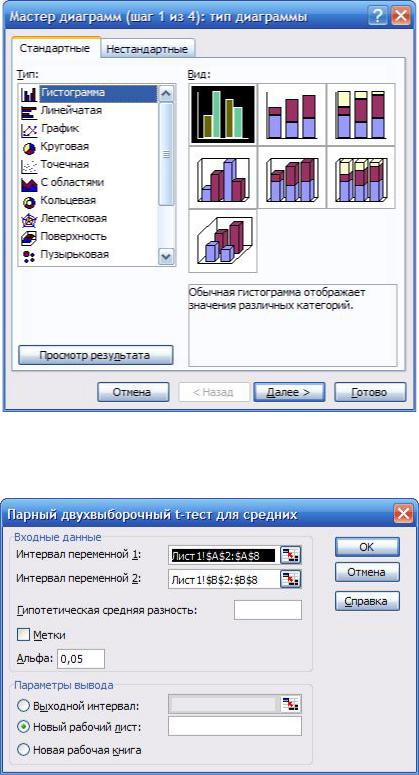
Параметрические непараметрические критерии. Рассчитаем критерий Стьюдента. Для этого вызываем модуль «Парный двухвыборочный тест t-тест для средних».
В окнах «Интервал переменной 1» и «Интервал переменной 2» задаем зна- чения сравниваемых выборок. Диапазон должен состоять из одного столбца или одной строки, содержащих одинаковое со вторым диапазоном количество дан- ных. Параметр «альфа» оставляем без изменений. Выбираем место для выход- ного интервала. И нажимаем ОК.
Также существует целый ряд функций, связанный с расчётом t-критерия, а также с расчётом F-критерия Фишера. Непараметрические критерии почти от- сутствуют в Excel. Частично представлены вычисления для коэффициентов ран-
160
